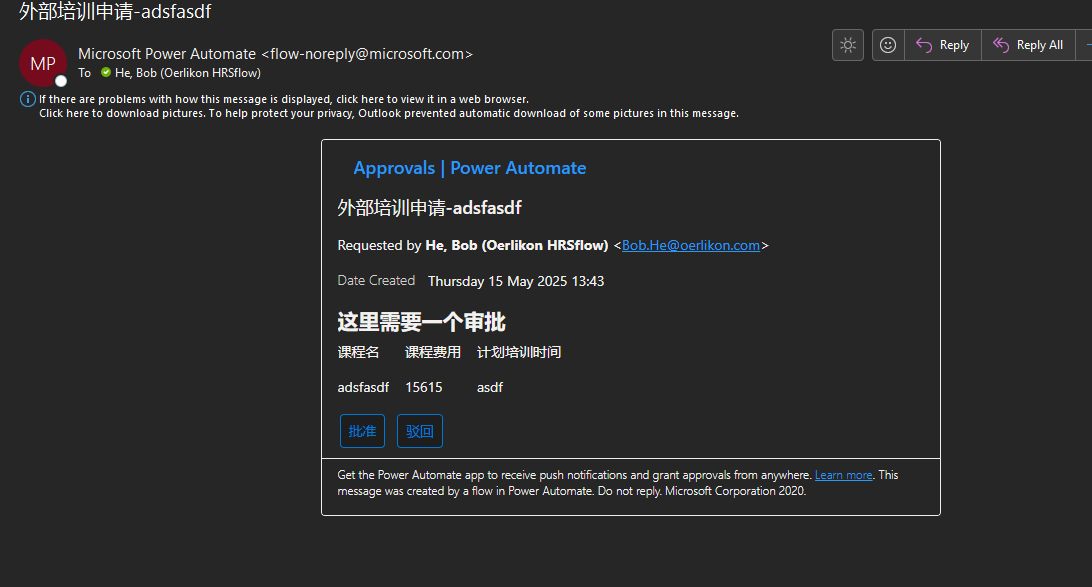Power Automate与Forms审批方案(学习笔记) 电脑版发表于:2025/5/9 13:51 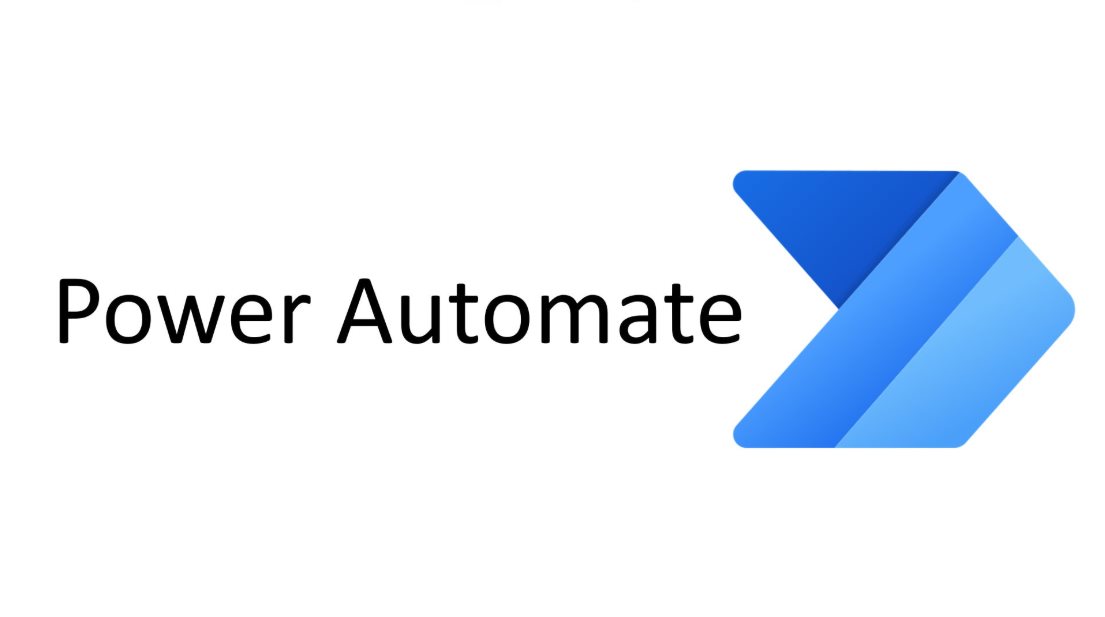 ># Power Automate与Forms审批方案(学习笔记) [TOC] 课程场景 ------------ tn2>某公司在公司员工培训上鼓励大家寻找外部培训,但是流程上需要员工本人提交申请,然后部门经理审批,再之后由HR部门领导审批,最后反馈给员工! ### 解决方案 tn2>1.使用Forms收集员工的提交申请 2.用List存储提交的数据包括附件 3.同事记录审批的状态信息 4.用邮件向申请者提供反馈 tn>在不同的国家或地区,对于审批的选项是不同的,若默认的Approve和Reject不能满足需求,Power Automate提供了自定义方式。 简单示例 ------------ ### 创建表单 tn2>首先我们在Forms中创建一个简单的表单。 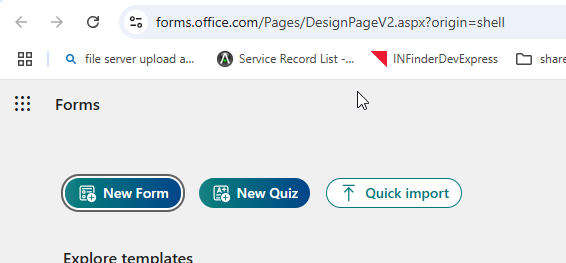 tn2>创建几列String类型的对话框,关于培训费用由于是数值类型所以我们需要进行一定的限制`Restrictions`,然后选择数值`Number`。 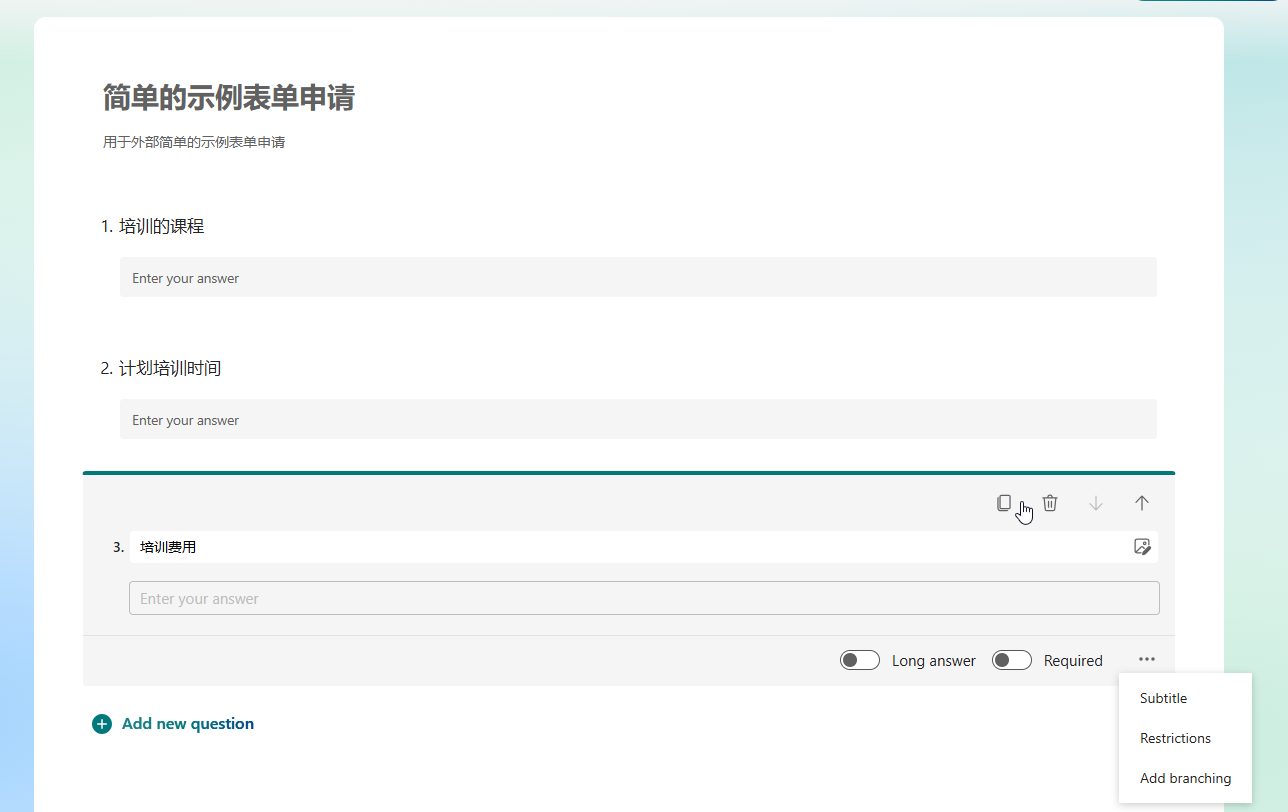 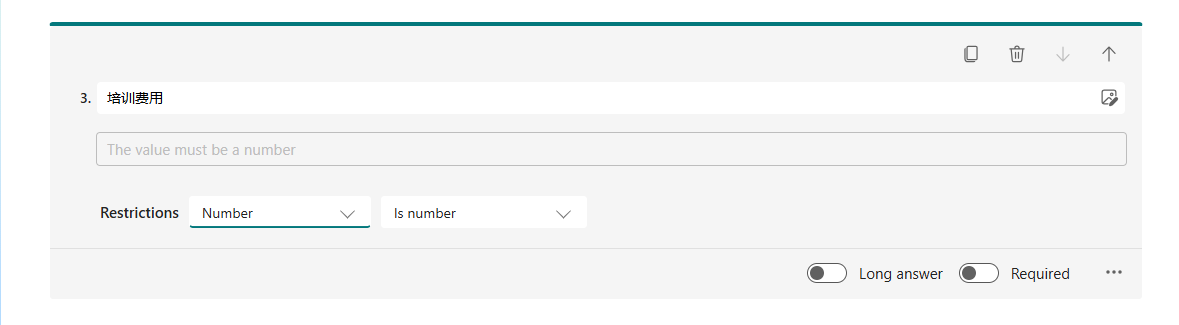 tn2>然后再上传一下课程介绍的附件一列。 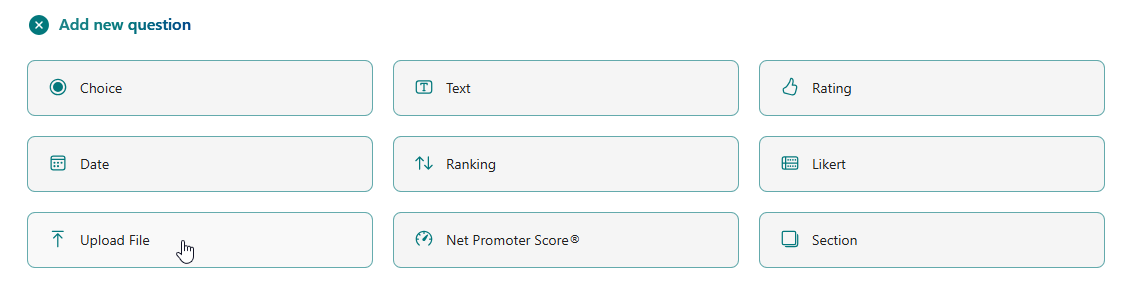 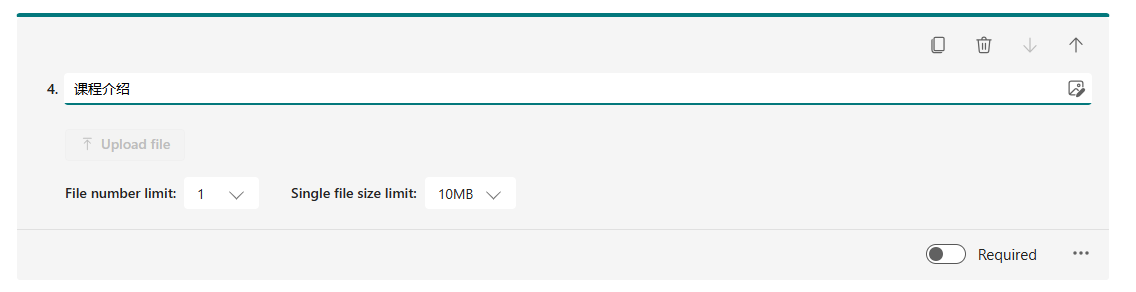 ### 优化样式 tn2>这里可以设置任何简单的样式。 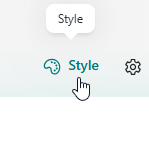 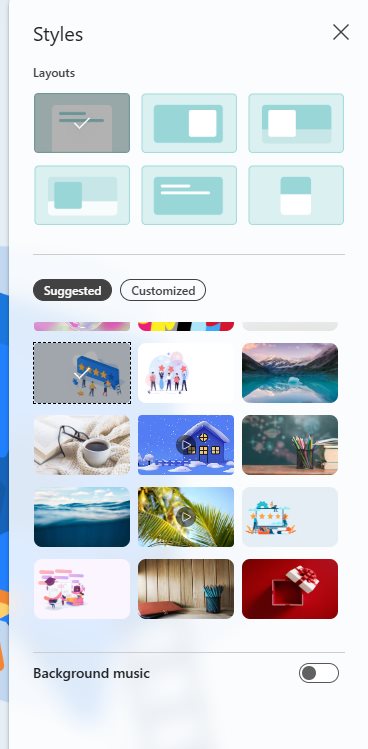 tn2>这样设置还挺好看的。 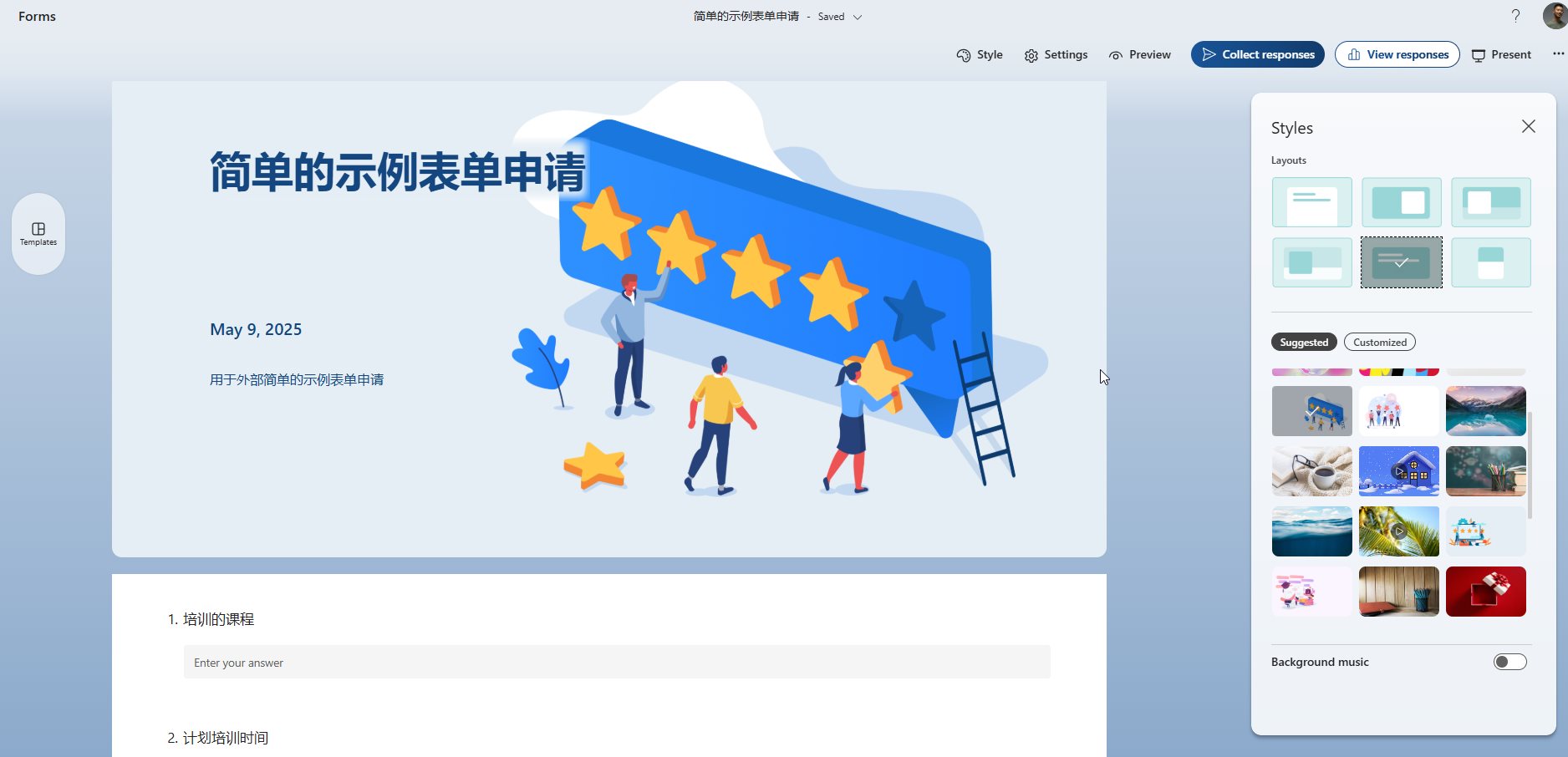 ### 生成链接 tn2>点击这个按钮进行生成链接,然后我们复制链接就可以打开可以进行申请的示例网页了。 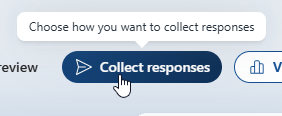 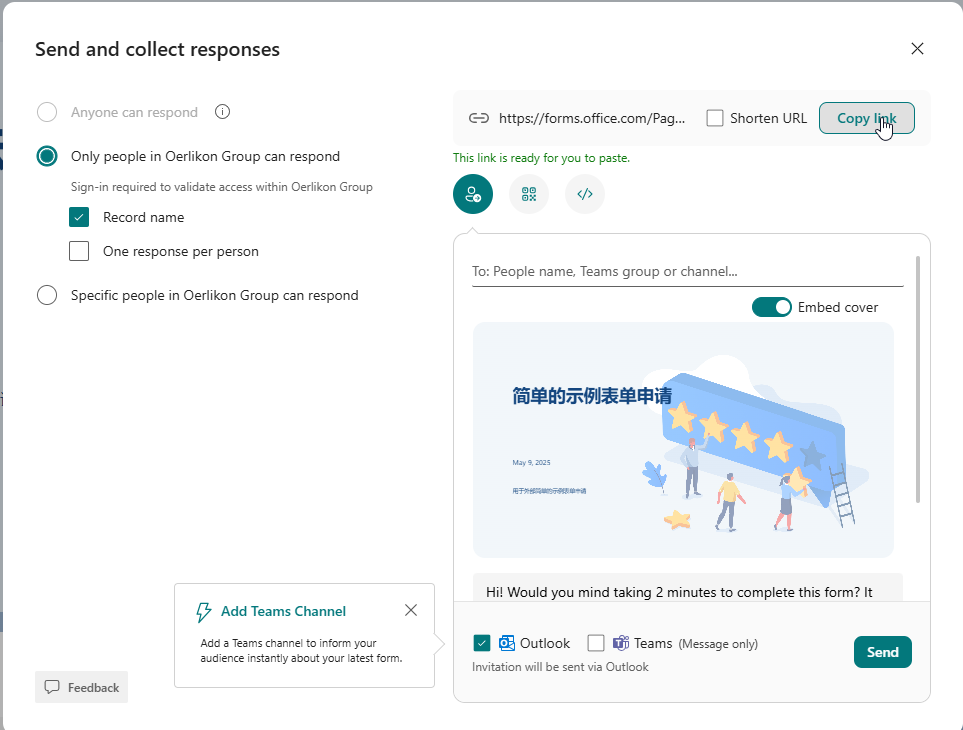 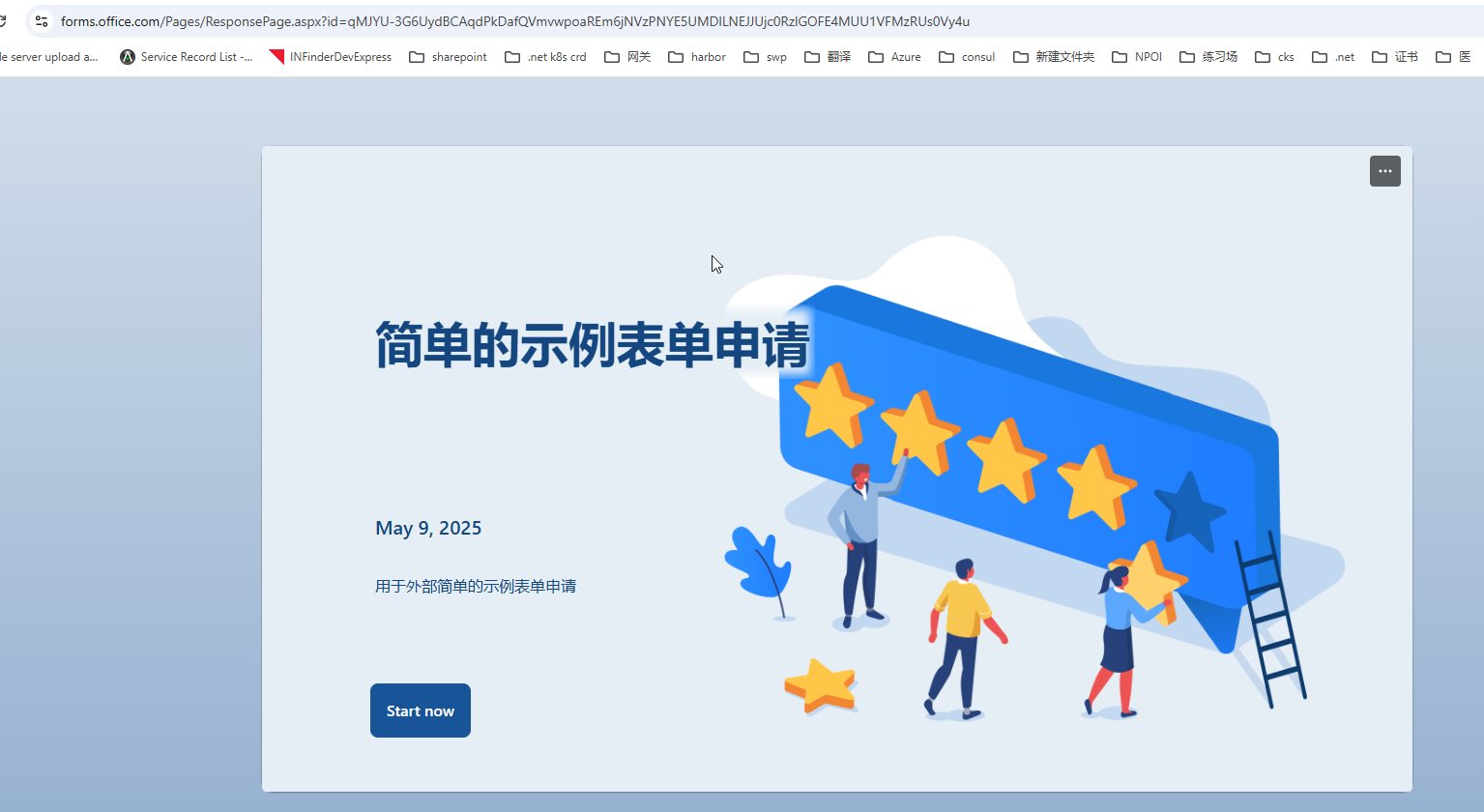 ### 创建自定义审批流 tn2>首先创建一个自定义审批流,然后在将我们刚刚链接中的Id复制到这个Form Id中。 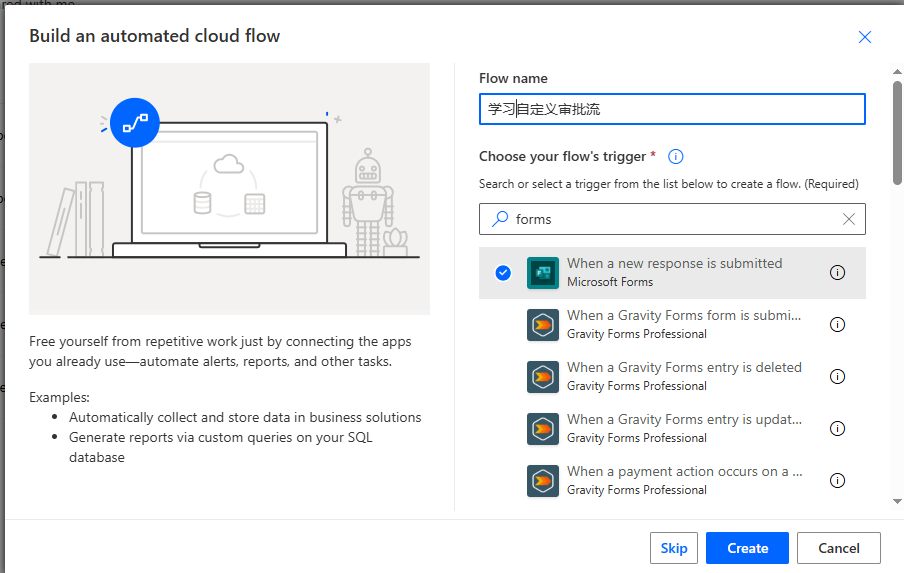 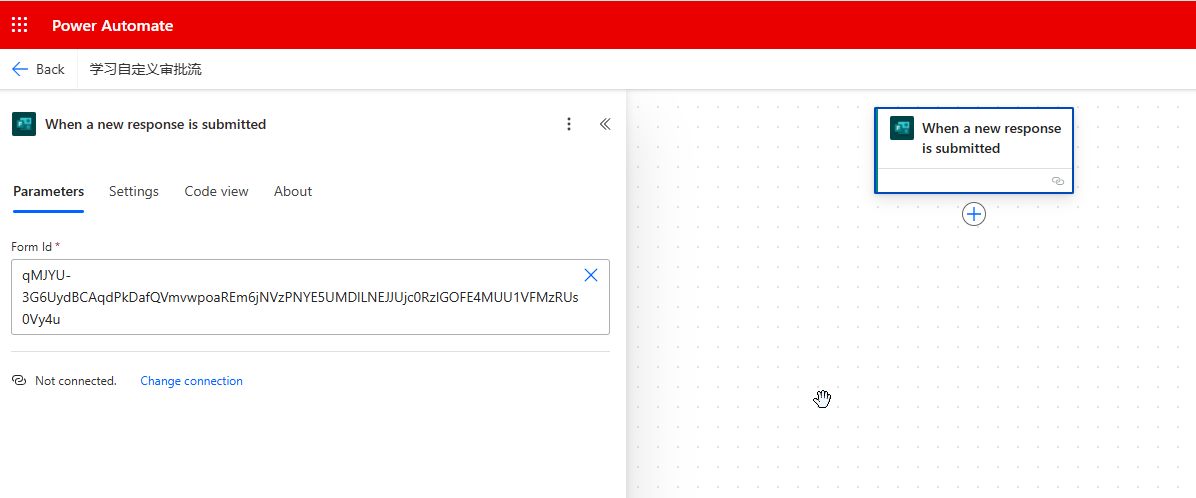 tn2>然后我们获取提交的详细信息,然后将我们的Form Id复制上去。 tn>注意这里可能需要点击`Add new`什么玩意的进行微软登录,才可以显示这个响应详情的界面。 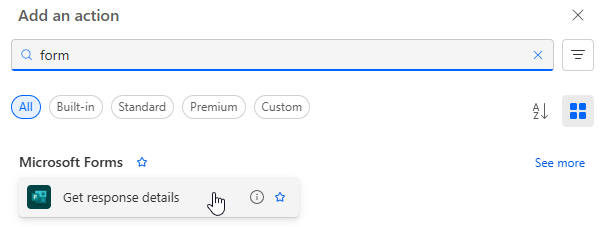 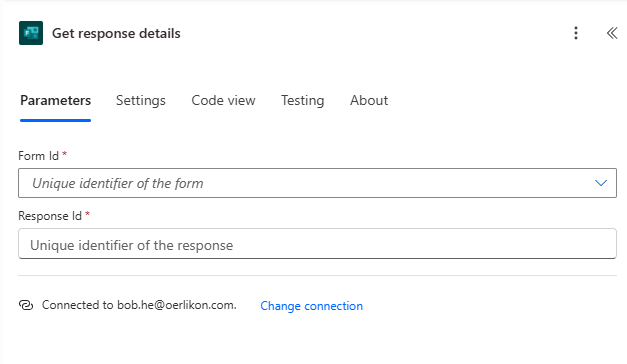 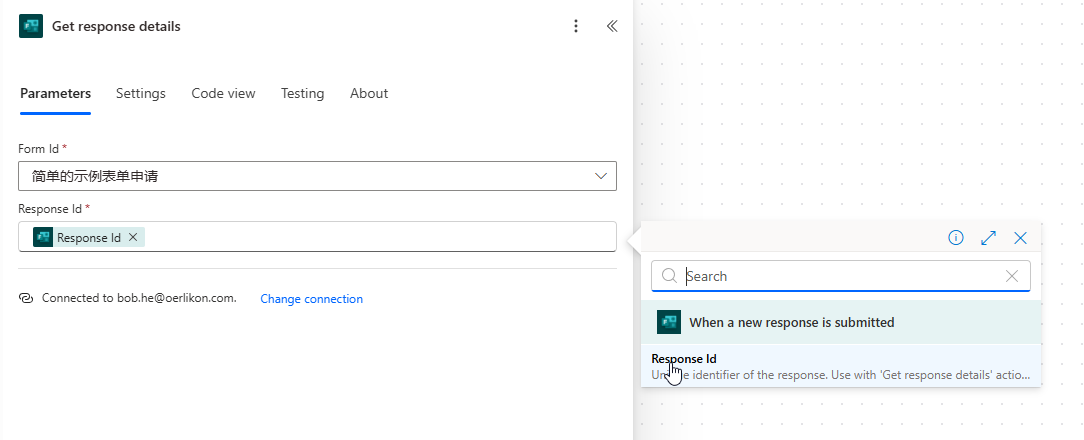 tn2>然后我们进行提交一次测试一下。  tn2>这里有提示已经运行成功了。 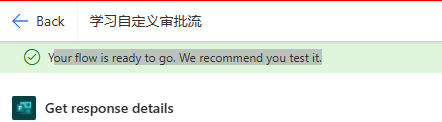 ### 获取经理信息 tn2>然后我们添加下一个`Get Manager`方法,获取经理的信息,在User(UPN)中选择`body/responder`。 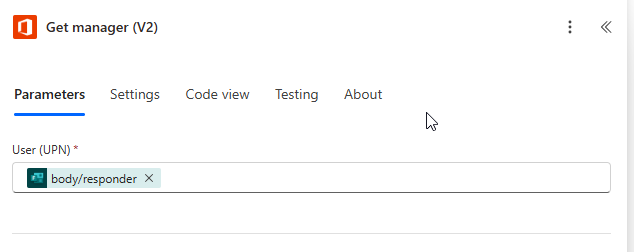 tn>由于这会真的发送给我领导,所以我这里使用`Get user profile (V2)`进行替代。 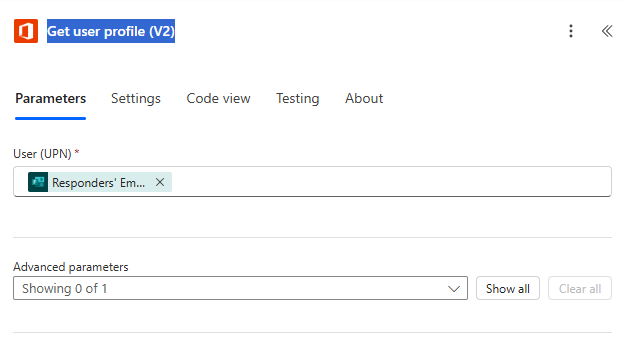 tn2>然后我们创建一个审批流`Start and wait for an approval`,选择类型自定义响应,并且修改添加上我们的`批准`与`驳回`选项,然后写上对应的标题、发送给谁,以及课程的详细信息。 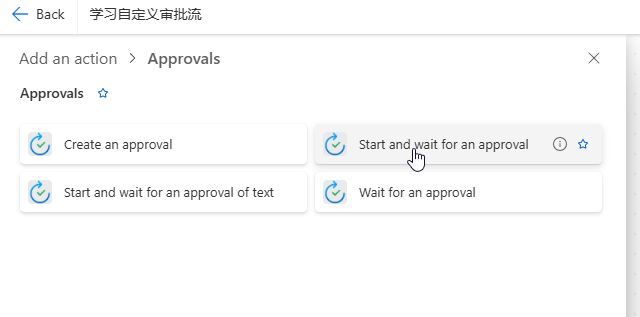 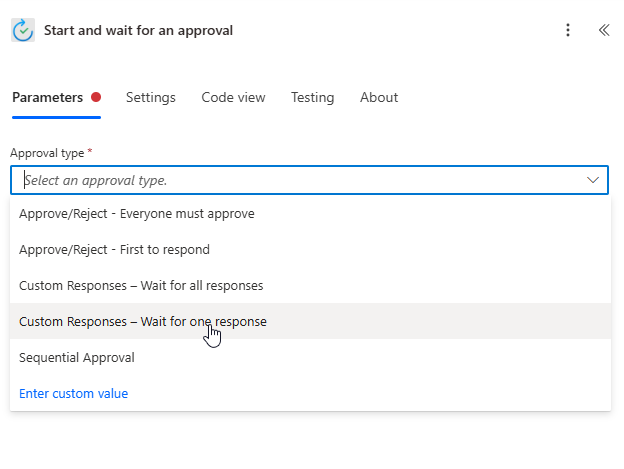 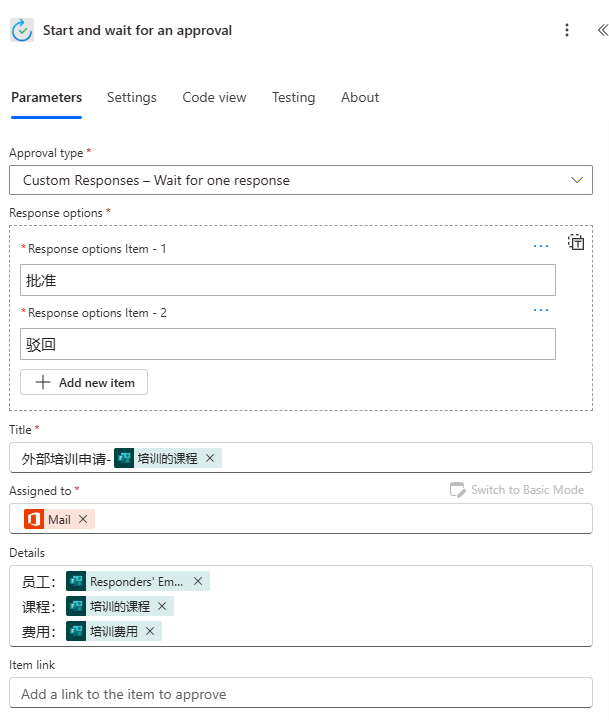 tn2>添加审批后的结果处理: 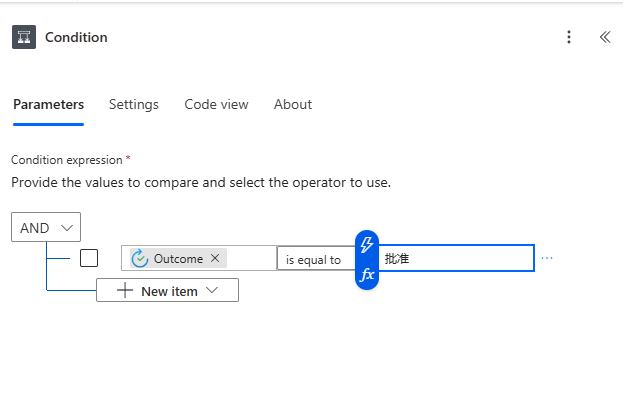 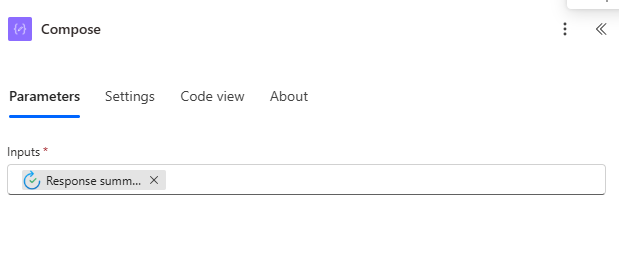 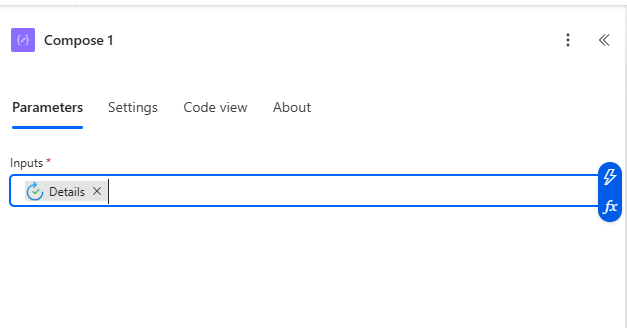 tn2>完整流程如下所示: 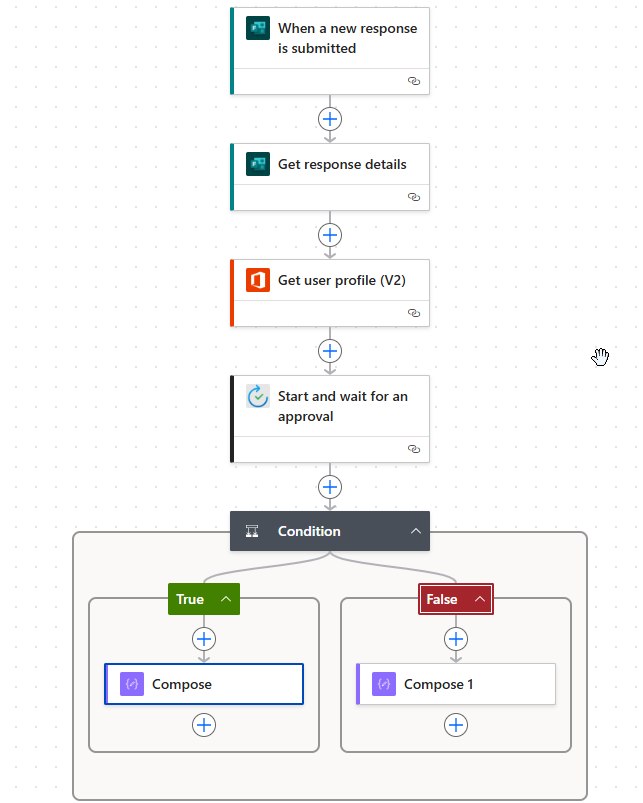 测试一下 ------------ tn2>接着我们进行测试一下: 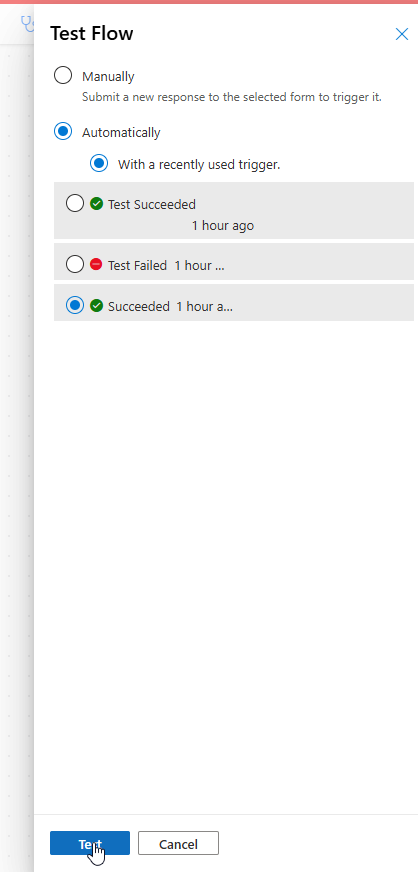 tn2>可以看到我们Teams收到了消息 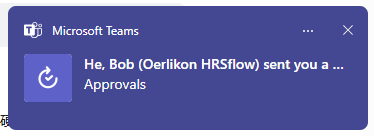 tn2>OutLook也收到了消息,我们这里就直接批准好了。 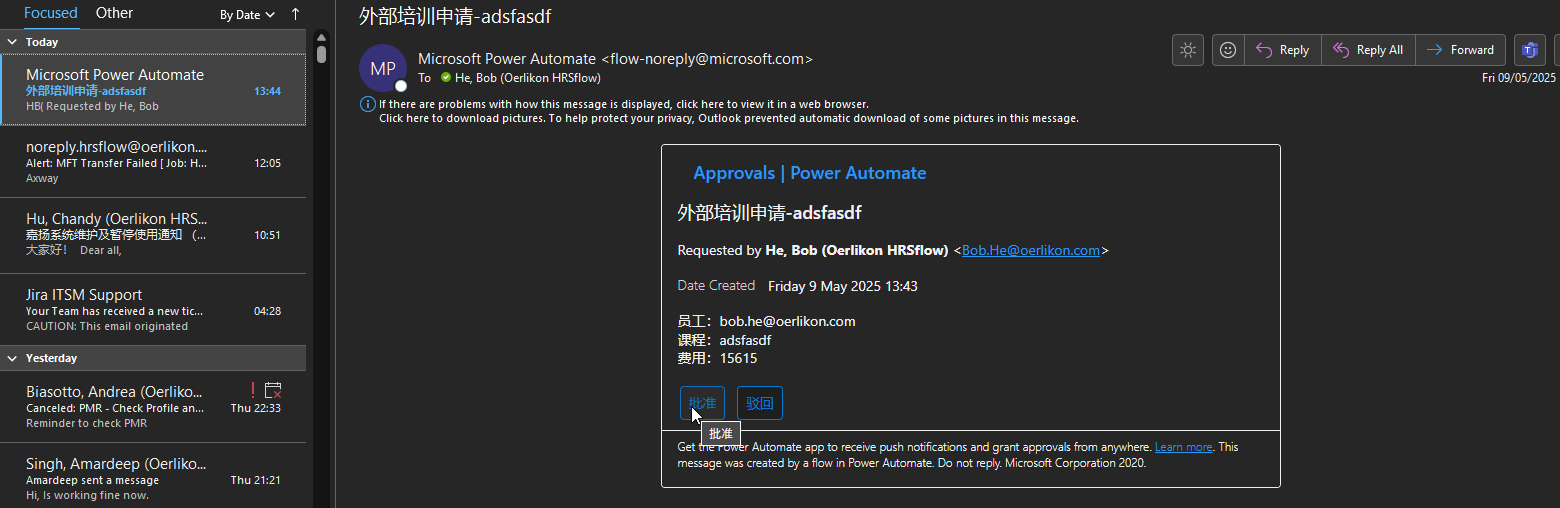 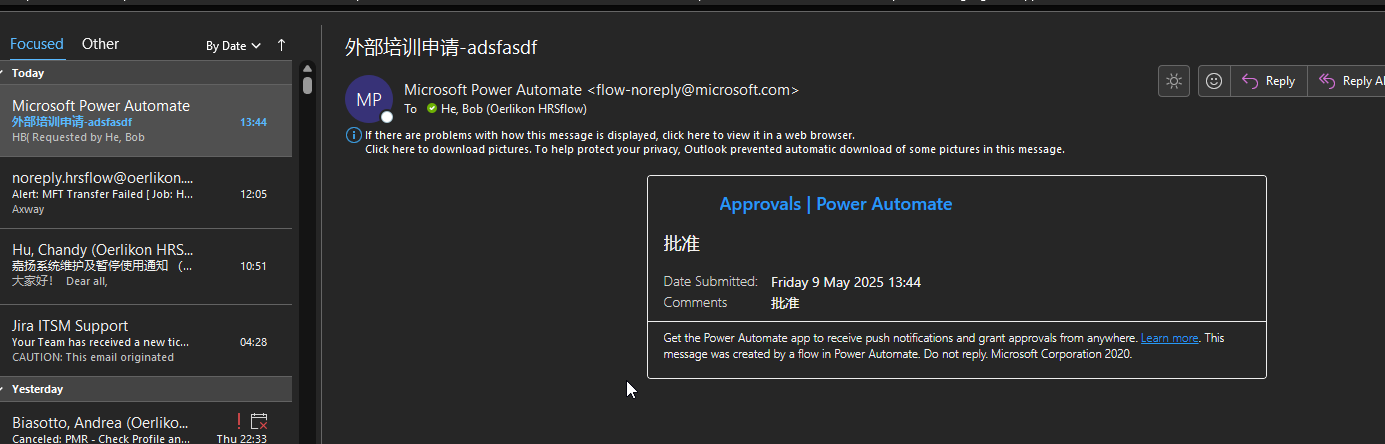  Markdown的使用 ------------ tn2>在`Start and wait for an approval`审批流中,可以修改详细中的内容,使用Markdown的方式,它有提供的学习的链接。  tn2>下面是一张微软各个平台支持的图片: 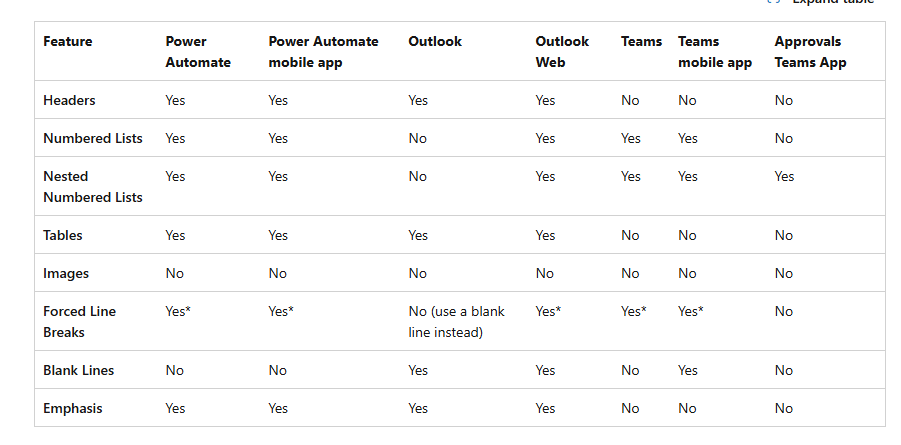 tn2>然后我们使用markdown进行修改,然后点击测试一下。 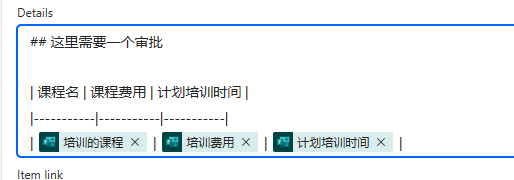 tn2>我们Team收到了消息 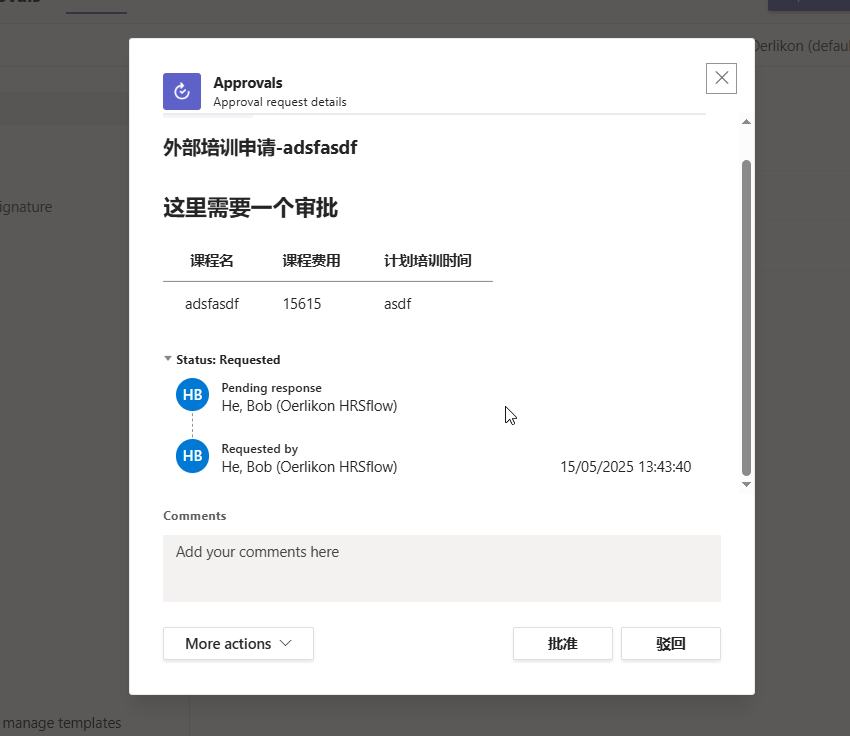 tn2>Outlook也收到了。